Cách quay time-lapse trên iphone trong năm 2025
Quay time-lapse trên iPhone là một tính năng phổ biến dùng để ghi lại toàn bộ quá trình thay đổi của sự vật, hiện tượng với hiệu ứng tua nhanh lạ mắt. Làm thế nào để quay được những thước phim bắt mắt, cuốn hút như ở trên mạng một cách đơn giản mà không bị giật lag, hãy cùng đọc hết bài viết hôm nay của chúng tôi.
Quay time-lapse là gì?
Theo định nghĩa của Oxford, time-lapse có nghĩa là thời gian trôi đi. Đây là kỹ thuật chụp ảnh tua nhanh thời gian – ghi lại các khoảnh khắc ngắt quãng của sự vật, hiện tượng để khi phát lại, chuyển động chậm trở nên nhanh chóng, sinh động hơn. Hãy cùng nhìn vào video dưới đây
Video trên tua nhanh quá trình phát triển của hạt thông từ 2 năm xuống chỉ còn 1 phút 50s. Tác dụng chính của video time lapse là giúp người xem có thể nắm bắt quá trình dài chỉ trong vài phát ngắn ngủi.
So sánh quay time-lapse với các chế độ quay khác
Quay Time-lapse và Quay video thường
Quay video thường là hình thức ghi lại những hình ảnh liên tục trong thời gian thực, với tốc độ khung hình tiêu chuẩn (24, 30 hay 60 khung hình mỗi giây). Trong khi đó, quay time-lapse ghi lại hình ảnh ở tốc độ khung hình thấp hơn rất nhiều, sau đó phát lại với tốc độ nhanh, giúp làm nổi bật những thay đổi của cảnh vật, ánh sáng hay thời tiết trong thời gian rất dài.
Quay Time-lapse và Quay Hyperlapse
Hyperlapse là một biến thể của time-lapse, nhưng có sự khác biệt lớn về cách thức di chuyển. Khi quay time-lapse, máy quay thường được đặt cố định. Ngược lại, hyperlapse kết hợp giữa time-lapse và chuyển động máy quay. Điều này có nghĩa là người quay sẽ di chuyển máy quay qua những vị trí khác nhau trong khi ghi hình, tạo ra những video với sự thay đổi khung cảnh mượt mà, khiến người xem cảm thấy như đang “bay” qua các địa điểm. Vì vậy, hyperlapse không chỉ ghi lại sự thay đổi của cảnh vật theo thời gian mà còn ghi lại sự thay đổi về không gian.
Một cách hiểu khác của Hyperlapse chính là tính năng quay time-lapse trên các dòng điện thoại Sam sung mới hiện nay như Samsung S23, S24. Khác với chế độ time lapse trên iPhone, các Sam Fan có thể tuỳ biến nhiều hơn về tốc độ tua nhanh video ở các mức x4, x8, x16, x32. Ví dụ: nếu bạn lựa chọn x4 thì quay 4 phút sẽ có 1 video time lapse dài 4 phút.
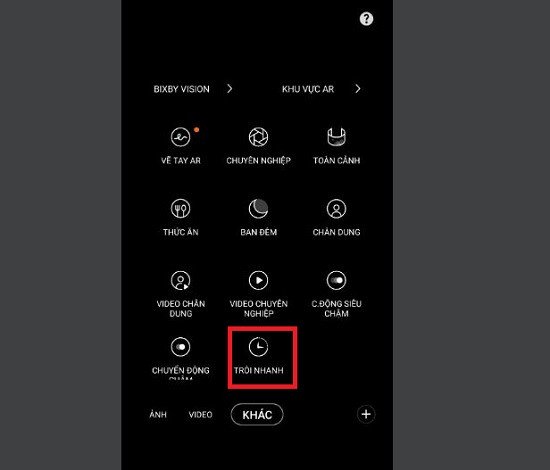
Quay Time-lapse và Quay Time warp
Time warp là một hiệu ứng đặc biệt trong các video quay chậm. Thay vì chỉ đơn giản là tăng tốc độ của video như time-lapse, time warp có thể làm chậm lại một số phần của video hoặc tăng tốc phần còn lại một cách linh hoạt, tạo ra một cảm giác biến hóa đầy sáng tạo. So với time-lapse thuần túy, time warp có sự can thiệp nhiều hơn vào tốc độ và diễn biến hình ảnh.
Ứng dụng của Time lapse trong công việc hàng ngày
Quay cảnh hoàng hôn, bình minh
Quay time-lapse trên điện thoại Xiaomi rất phù hợp để ghi lại những chuyển biến của đất trời, đặc biệt là trong các thời điểm như bình minh và hoàng hôn. Thay vì mất hàng giờ quan sát, người dùng có thể tái hiện toàn bộ quá trình mặt trời mọc hoặc lặn trong vài chục giây video, với chất lượng hình ảnh rõ nét và chuyển động mượt mà.
Quay cảnh đám đông
Chế độ time-lapse cũng được ứng dụng rộng rãi trong việc ghi lại các hoạt động trong không gian công cộng, như dòng người di chuyển tại trung tâm thương mại, sự nhộn nhịp của phố đi bộ, hoặc các sự kiện ngoài trời. Những thước phim ngắn gọn với hiệu ứng tua nhanh phản ánh nhịp sống đô thị một cách trực quan và hấp dẫn.
Quay quá trình học tập
Time-lapse được ứng dụng để ghi lại toàn bộ quá trình học tập, làm việc hoặc sáng tạo – ví dụ như học bài, vẽ tranh, làm mô hình, hoặc luyện tập kỹ năng. Việc ghi hình liên tục ở tốc độ nhanh giúp người dùng không chỉ theo dõi tiến độ công việc mà còn có thể chia sẻ quá trình nỗ lực của bản thân một cách ấn tượng.
Hướng dẫn cách quay time-lapse trên iPhone
Sử dụng tính năng time-lapse có sẵn trên iPhone
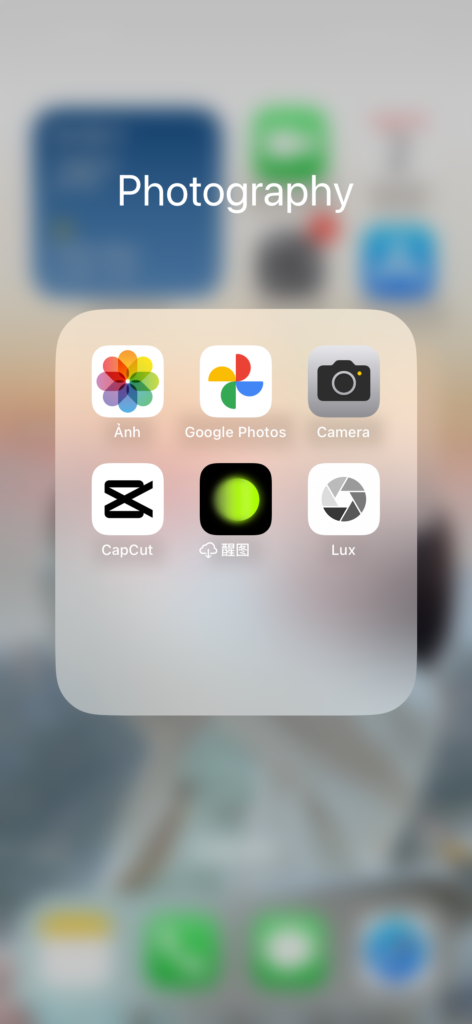


Đầu tiên, hãy chắc chắn rằng thiết bị của bạn đã được cập nhật ít nhất từ iOS 8 trở lên để có thể sử dụng tính năng này trên iPhone.
Bước 1: Mở Camera
Mở ứng dụng Camera trên iPhone của bạn.
Bước 2: Chọn chế độ “Time-Lapse”
Vuốt sang trái (hoặc phải) trên thanh các chế độ ở dưới cùng cho đến khi bạn thấy “Time-Lapse”.
Bước 3: Cố định điện thoại
Đặt iPhone ở vị trí cố định, nên dùng chân máy (tripod) hoặc kê vững trên mặt phẳng. Điều này giúp video không bị rung.
Bước 4: Cài đặt chế độ quay
Ấn vào nút mũi tên hướng lên trên để đi phần cài đặt phơi sáng. Tăng hoặc giảm chỉ số này để phù hợp nhất với điều kiện ánh sáng của bạn. Bên cạnh đó, Ấn vào các nút 0.5, 1, 2x để lựa chọn khẩu độ của camera tương ứng là góc rộng, bình thường và tele. Cuối cùng, ấn giữ màn hình cỡ 3 giấy để khóa focus AE/AF vào 1 vị trí duy nhất bạn muốn theo dõi.
Bước 5: Nhấn nút đỏ để quay
Bấm nút ghi hình màu đỏ để bắt đầu quay time-lapse. Khi quay xong, nhấn lại nút đó để dừng.
Bước 6: Xem và chia sẻ
Vào ứng dụng Ảnh (Photos) để xem video time-lapse vừa quay. Bạn có thể chỉnh sửa, cắt bớt, hoặc chia sẻ như video bình thường.
Sử dụng phần mềm của bên thứ 3
Các ứng dụng bên thứ 3 cùng cấp cho các nhiếp ảnh gia những tính năng quay chụp time-lapse chuyên nghiệp như chụp ảnh tự động, chỉnh sửa linh hoạt ISO, Tốc độ màn trập, Khẩu độ. Các bạn có thể tham khảo các cái tên dưới đây để video time lapse của bạn chuyên nghiệp hơn nhé!
- OSnap
- Reelapse
- Skyflow
- iMotion
Cách quay time-lapse trên iPhone không bị giật, lag
Nếu iPhone của bạn gặp phải tình trạng giật lag như video phía trên, hãy áp dụng những cách sau:
Tắt chế độ tiết kiệm pin (Low Power Mode)
Chế độ này có thể làm giảm hiệu suất của máy, gây giật lag khi quay video. Để tắt, vào Cài đặt > Pin và gạt tắt chế độ tiết kiệm pin.
Tắt các ứng dụng chạy ngầm
Đóng các ứng dụng không cần thiết để giảm tải cho bộ vi xử lý và bộ nhớ RAM.
Tháo bỏ ốp lưng, sử dụng tản nhiệt
Việc quay time lapse trong 1 khoảng thời gian dài gây hiện tượng nóng máy. iPhone bắt buộc phải giảm hiệu năng iPhone để nhiệt độ không tăng quá cao, gây nên tình trạng giật lag và giảm độ sáng màn hình.
Bật chế độ “Khoá AE/AF” trước khi quay
Kết luận
Hi vọng bài viết này sẽ giúp bạn quay time-lapse trên iPhone hiệu quả hơn. Nếu bạn quan tâm đến dịch vụ quay video time lapse bằng camera chuyên nghiệp, hãy liên hệ với Timelapse SEA ngay!

